Bạn đang tìm cách ghim vị trí trên Google Map cho cửa hàng của mình? Google Map là một công cụ vô cùng tiện ích để bạn chia sẻ địa điểm cho tất cả mọi người. Bài viết dưới đây sẽ hướng dẫn bạn thực hiện ghim cửa hàng chỉ với 4 bước vô cùng đơn giản.
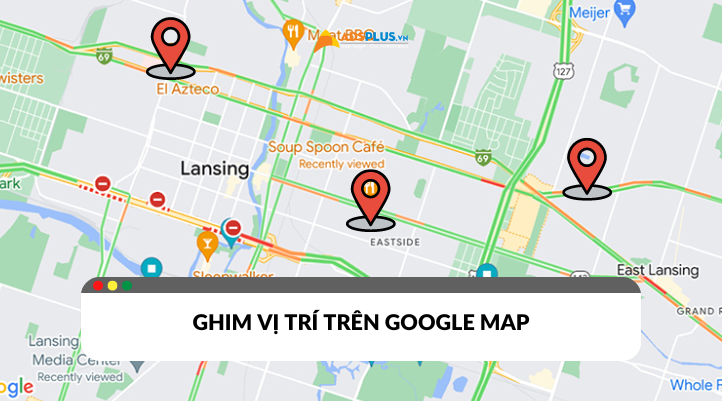
Xem thêm:
- Làm thế nào để tăng dung lượng Google Drive miễn phí?
- Google Merchant Center là gì? Vì sao doanh nghiệp cần phải biết?
- Bí quyết bảo vệ dữ liệu cá nhân hiệu quả với Google Takeout
Vì sao doanh nghiệp nên biết cách ghim vị trí trên Google Map?
Google Maps chắc hẳn là ứng dụng xuất hiện trên điện thoại của hầu hết người dùng. Vì vậy nếu doanh nghiệp của bạn xuất hiện trên Map, độ tiếp cận sẽ được lan tỏa rộng hơn. Ngoài ra còn có một số lý do bạn nên ghim doanh nghiệp lên Google Maps.
- Tăng khả năng tìm kiếm và tiếp cận khách hàng. Khi doanh nghiệp có trên Map,địa điểm sẽ được hiển thị trong kết quả tìm kiếm của khách hàng. Điều này không chỉ mở rộng phạm vi tiếp cận mà còn thu hút được nhiều khách hàng tiềm năng hơn.
- Xây dựng độ tin cậy và uy tín: Khách hàng thường tin tưởng vào những doanh nghiệp xuất hiện trên Google Maps. Vì họ đã được xác thực thông tin, địa chỉ cụ thể khi đăng ký vị trí với bản đồ.
- Tận dụng tính năng Google My Business: Doanh nghiệp có thể cập nhật giờ làm việc, đánh giá từ khách hàng và hình ảnh địa điểm. Điều này giúp doanh nghiệp quản lý sự hiện diện trực tuyến hiệu quả và nâng cao trải nghiệm dịch vụ.
Cách ghim vị trí trên Google Map bằng điện thoại
Có thể thấy việc ghim vị trí trên Map đem lại rất nhiều lợi ích cho doanh nghiệp. Vậy điều này có cần quy trình rắc rối không? Hoàn toàn không! Bạn chỉ cần thao tác theo 4 bước sau đây ngay trên điện thoại của mình.
Bước 1: Đầu tiên, bạn cần tải ứng dụng Google Maps về điện thoại. Sau khi vào ứng dụng, bạn tìm kiếm địa chỉ mà bạn muốn ghim bằng cách điền vào thanh Tìm kiếm ở đây trên cùng màn hình.
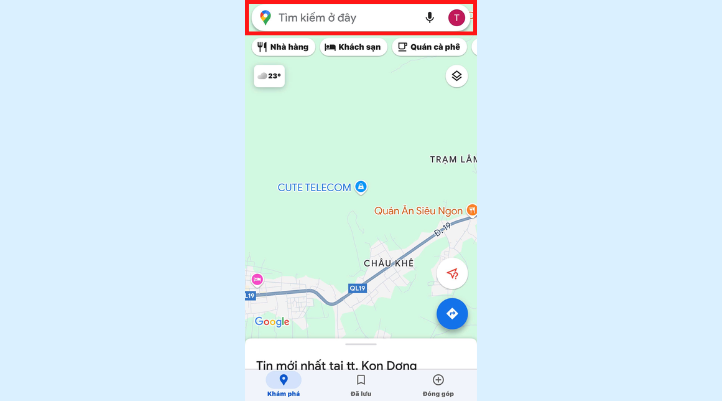
Bước 2: Bản đồ sẽ xác xác định vị trí bạn vừa nhập vào bằng con dấu đỏ. Sau đó bạn hãy kéo phần trắng lên và tìm chọn mục Thêm địa điểm bị thiếu.
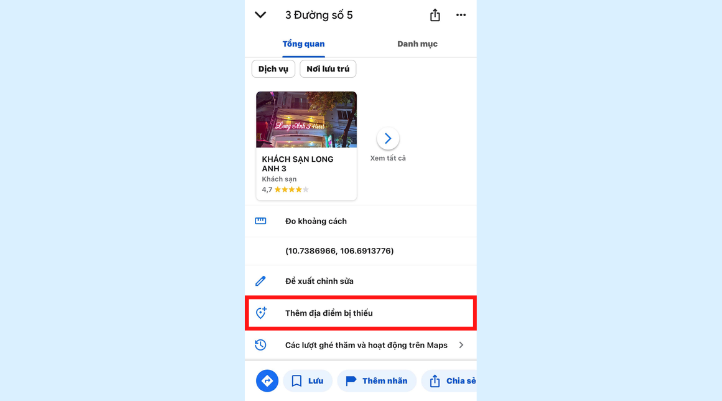
Bước 3: Tiếp đến, bạn cần nhập các thông tin cần thiết để ghim địa chỉ doanh nghiệp lên. Cuối cùng bạn ấn chọn Gửi là hoàn tất cách ghim vị trí trên Google Map bằng điện thoại.
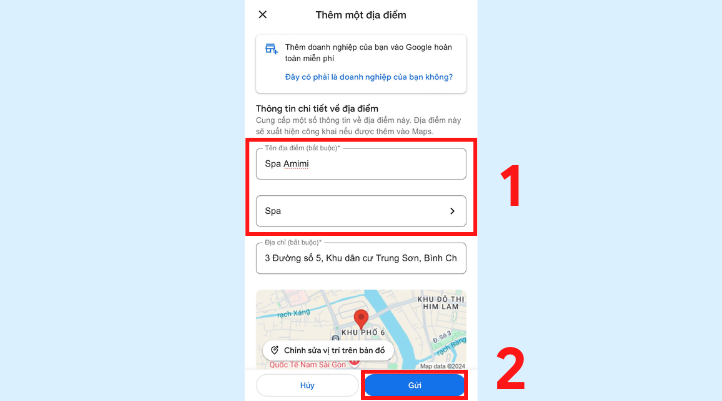
Bước 4: Các bước để ghim vị trí doanh nghiệp cơ bản đã xong. Bây giờ bạn chỉ cần kiên nhẫn chờ đợi Google xét duyệt hiển thị vị trí của bạn.
Cách ghim vị trí trên Google Map bằng máy tính
Mặt khác, ghim vị trí lên Maps ngay trên giao diện máy tính cũng cực kỳ đơn giản. Cũng chỉ với 4 thao tác cơ bản, bạn đã có thể giúp doanh nghiệp của mình xuất hiện trước hàng tỷ người dùng Google. Cùng thực hiện theo 4 bước chi tiết dưới đây nhé.
Bước 1: Truy cập vào trình duyệt Google Map trên máy tính. Sau đó tìm kiếm địa điểm bạn muốn ghim bằng cách gõ vào thanh Tìm kiếm trên Google Maps ở bên trái màn hình.
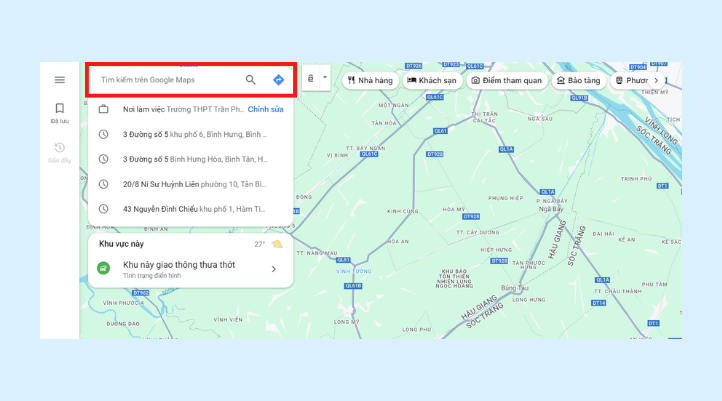
Bước 2: Sau đó bản đồ sẽ đánh dấu đỏ địa điểm bạn vừa nhập, hãy kiểm tra để chắc rằng địa điểm đánh dấu là chính xác. Sau đó bạn nhìn lại thanh menu ở bên trái và tìm chọn mục Thêm địa điểm bị thiếu.
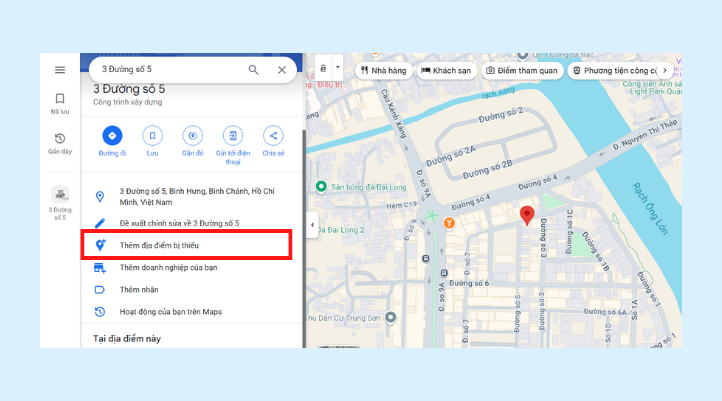
Bước 3: Một khung thông tin sẽ hiện ra và bạn bắt buộc phải điền đầy đủ các mục trong đó. Sau khi điền xong, bạn nhấn Gửi là hoàn tất cách ghim vị trí trên Google Map bằng máy tính.
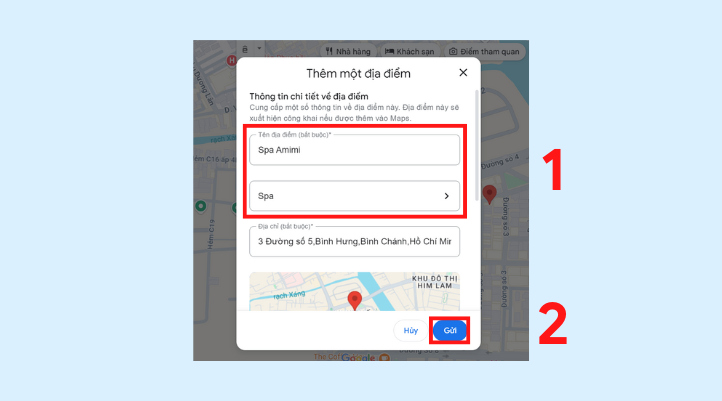
Bước 4: Bây giờ, việc bạn cần làm là chờ đợi Google Maps xét duyệt để hiển thị vị trí của doanh nghiệp trên bản đồ.
Một số lưu khi khi thực hiện cách ghim vị trí trên Google Map
Google Map cho phép ghim nhiều vị trí cùng lúc, thuận tiện cho các doanh nghiệp có nhiều chi nhánh hoặc cơ sở kinh doanh, giúp việc quản lý và hiển thị địa điểm trở nên hiệu quả hơn. Tuy nhiên vẫn có một số lưu ý quan trọng mà doanh nghiệp cần quan tâm. Thời gian phê duyệt vị trí ghim phụ thuộc vào quá trình xem xét của Google. Đôi khi, việc phê duyệt có thể mất nhiều thời gian hơn nếu thông tin cần xác minh bổ sung.
Kết luận
Cách ghim vị trí trên Google Map giúp doanh nghiệp tiếp cận với khách hàng dễ dàng hơn. Bên cạnh đó, doanh nghiệp cũng tạo dựng được một hình ảnh chuyên nghiệp và uy tín khi xuất hiện trên Map. Nếu còn bất kỳ thắc mắc nào, hãy để lại bình luận bên dưới cho Adsplus nhé.
Adsplus.vn
Cảm ơn bạn đã xem bài viết này. Hãy cập nhật thêm các bài viết từ Adsplus để biết thêm những thông tin mới nhất về Marketing. Và các Tips chạy quảng cáo hiệu quả.
- Tham khảo các khóa học Google Ads, Facebook Ads tại guru.edu.vn
- Tham khảo các gói setup tài khoản quảng cáo Google Ads, Facebook Ads tại 1ad.vn








![[EBOOK] SEO Checklist ngành Khách sạn](https://adsplus.vn/blog/wp-content/uploads/2025/12/722x401-Ebook-Bìa-SEO-Checklist-ngành-Khách-sạn-218x122.png)
![[Ebook] AI trong xây dựng: Các bước để thành công và hiện thực hóa giá trị](https://adsplus.vn/blog/wp-content/uploads/2025/12/722x401-Ebook-Bìa-AI-trong-xây-dựng-Các-bước-dể-thành-công-và-hiện-thực-hóa-giá-trị-2-218x122.png)
![[Free Template] Template Poster mùa sale cuối năm](https://adsplus.vn/blog/wp-content/uploads/2025/12/722x401-1-218x122.png)
![[EBOOK] 5 Xu hướng GenAI năm 2026](https://adsplus.vn/blog/wp-content/uploads/2025/11/722x401-Ebook-Bìa-5-xu-hướng-GenAI-năm-2025-218x122.png)
![[Ebook] Chiến lược nội dung video 2026](https://adsplus.vn/blog/wp-content/uploads/2025/11/722x401-Ebook-Bìa-Chiến-lược-nội-dung-video-2025-218x122.png)




